En esta entrada te enseñaremos a entrar dentro de tu router para comprobar el estado de los canales WiFi a tu alrededor para posteriormente asignar un canal fijo a tu red wifi.
Uno de los principales problemas que nos encontramos con las redes WiFi viene de la saturación de los canales WiFi. En esta entrada te enseñaremos a entrar dentro de tu router para comprobar el estado de los canales WiFi a tu alrededor para posteriormente asignar un canal fijo a tu red wifi, ya que esta normalmente va variando de canal.
Primer paso. Entrar dentro de tu router
Para entrar a nuestro router necesitamos saber la puerta de enlace del mismo. Aquí os dejamos la que normalmente usamos y que seguramente te sirvan de ayuda.
¿Qué hago con esto?
Lo que debes hacer, como muestra la Imagen 1, es introducir estos numeros en el navegador (Google Chrome, Firefox…). Prueba hasta que uno de ellos te abra una ventana parecida a la que muestra la imagen.
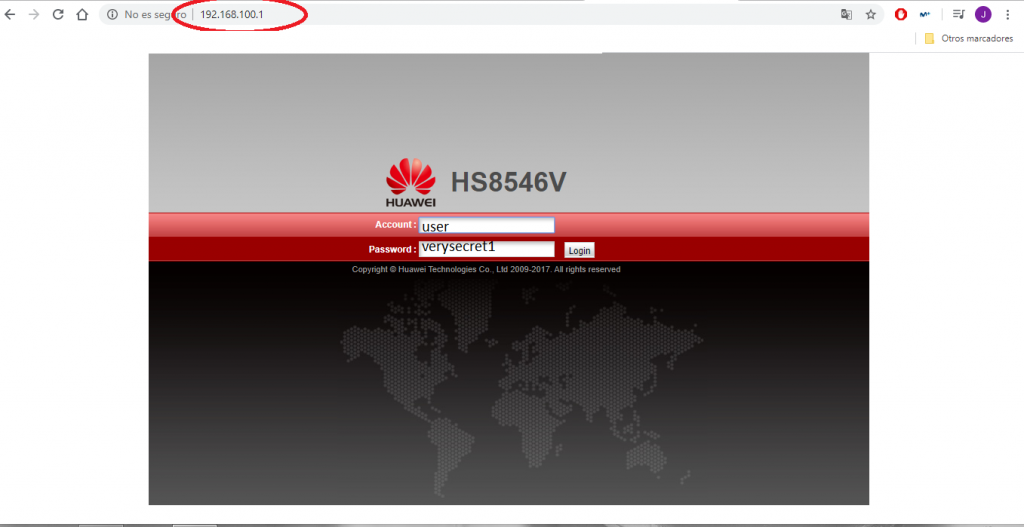
«Usa las credenciales de tu router (suelen estar en una etiqueta en el dispositivo). Si las has cambiado y no las recuerdas, haz un reset del router.»
Segundo paso. Estoy dentro, ¿qué hago ahora?
Lo primero que debemos hacer es comprobar cuántas redes WiFi tengo a mi alrededor y en qué canales están para saber cuál sería el canal idóneo para mi red.
Para hacer esto, como aparece en la Imagen 2, debemos pinchar en WLAN Information. Posteriormente buscamos el apartado de Neighboring AP Information y clicamos en Query.
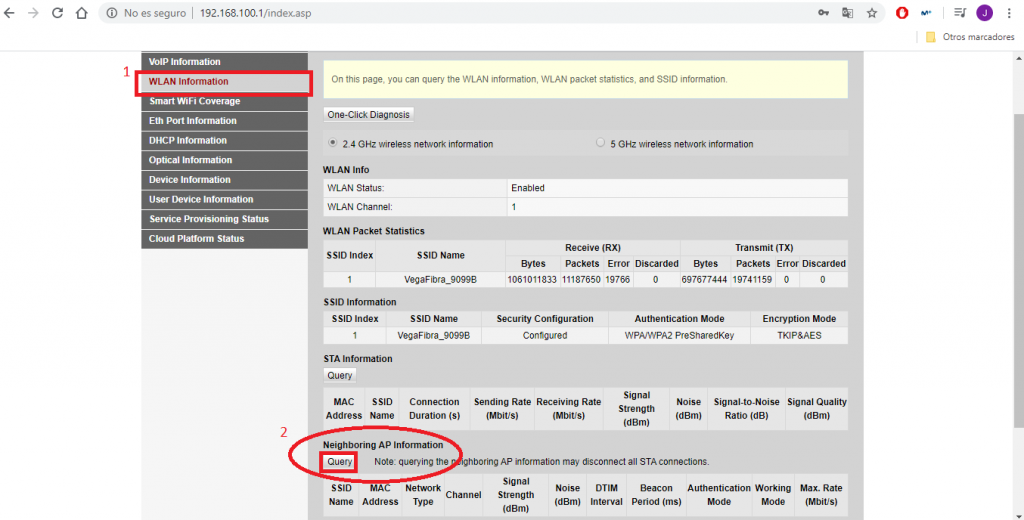
Esperamos unos segundos y nos debería salir un listado con todas las redes WiFi que nuestro router detecta alrededor. En este listado, aparece una columna llamada Channel. En esta columna aparecerán números (entre el 1 y el 12), estos son los canales que disponemos para fijar nuestra red WiFi. Deberiamos fijar nuestra red en uno de los números que no aparezcan o uno de los números en los que menos redes hayan.
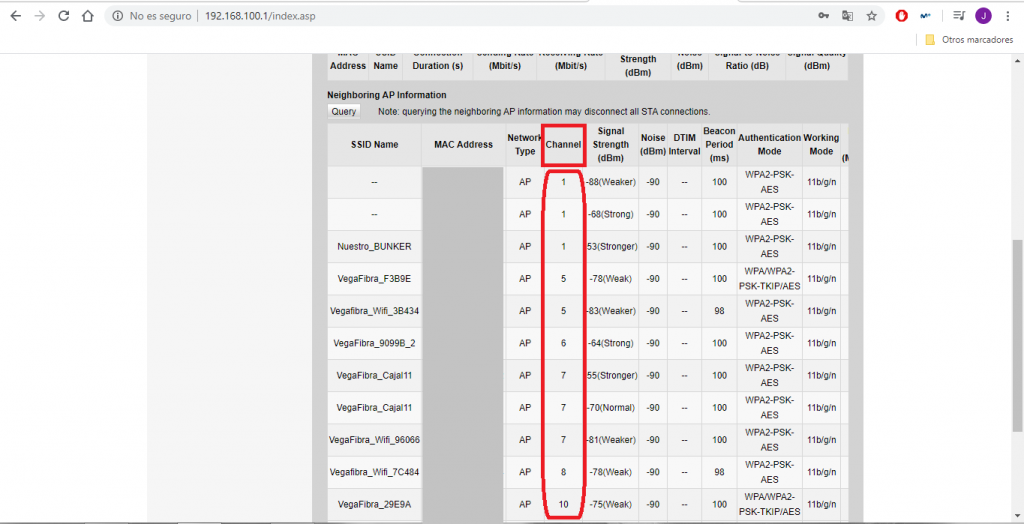
En el caso del ejemplo, como vemos en la Imagen 3, no tenemos ninguna red en el canal 4. Por lo tanto, sería un buen canal para fijar nuestra red.
Tercer paso. ¿Cómo fijo mi red a un canal?
Una vez elegido el canal en el que vamos a fijar nuestra red debemos de seguir estos pasos para hacerlo efectivo (Imagen 4):
- En la barra de arriba clicamos en WLAN.
- Después en la barra lateral debemos pinchar en 2.4G Advanced Network Settings.
- Deslizamos la pestaña en la que pone Channel.
- Elegimos el canal (número) que hemos elegido. En nuestro caso el 4.
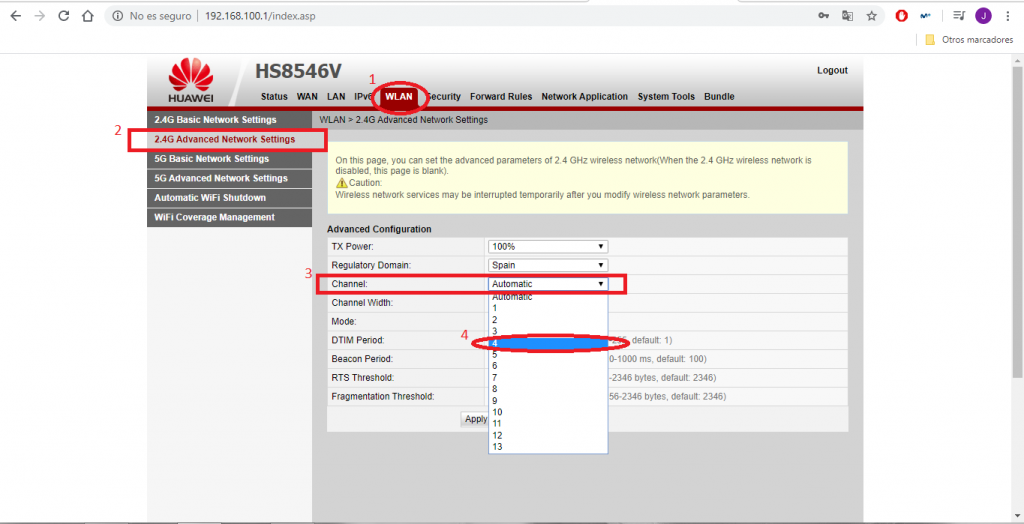
¿Y esto es todo?
¡Depende! ¿Has guardado? No olvides que aquí como en todo, si no guardas los cambios no has hecho nada de nada. Despues de seleccionar el canal que hemos fijado para nuestra red, clica en Apply y ahora sí que sí, listo.
¿Te ha resultado útil??
0 / 0